轻闪PDF双面打印pdf的教程
时间:2023-12-07 11:43:29作者:极光下载站人气:10
轻闪PDF是一款功能齐全的pdf阅读和编辑应用,它为用户提供了丰富的功能,可以帮助用户轻松打开、编辑和管理pdf文件,而且用户还可以对pdf文件的格式进行转换,或者对大小进行压缩等,所以轻闪PDF软件吸引了不少用户前来下载使用,当用户在轻闪PDF软件中编辑pdf文件时,就可以充分利用功能来完成编辑工作,最近小编看到有用户想要双面打印pdf文件,却不知道怎么来操作实现,于是问到轻闪PDF双面打印pdf文件的问题,这个问题用户进入到打印窗口,接着在打印方式板块中勾选使用双面打印选项即可,那么接下来就让小编来向大家分享一下轻闪PDF双面打印pdf文件的方法教程吧,希望用户能够喜欢。

方法步骤
1.用户在电脑上打开轻闪PDF软件,并来到主页上点击最近打开板块中的pdf文件
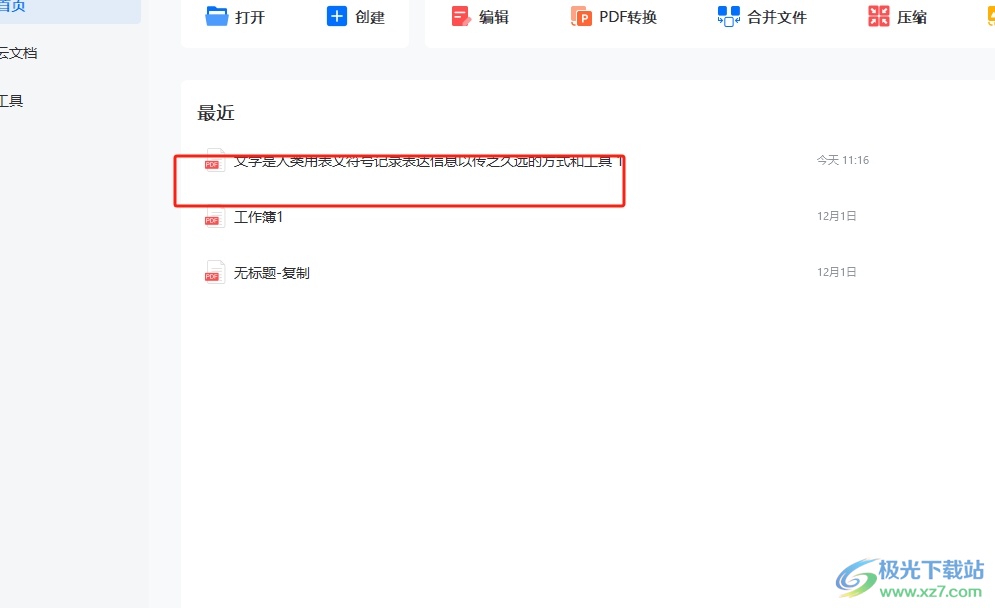
2.接着进入到pdf文件的编辑页面上来进行设置,然后点击左上角的打印图标
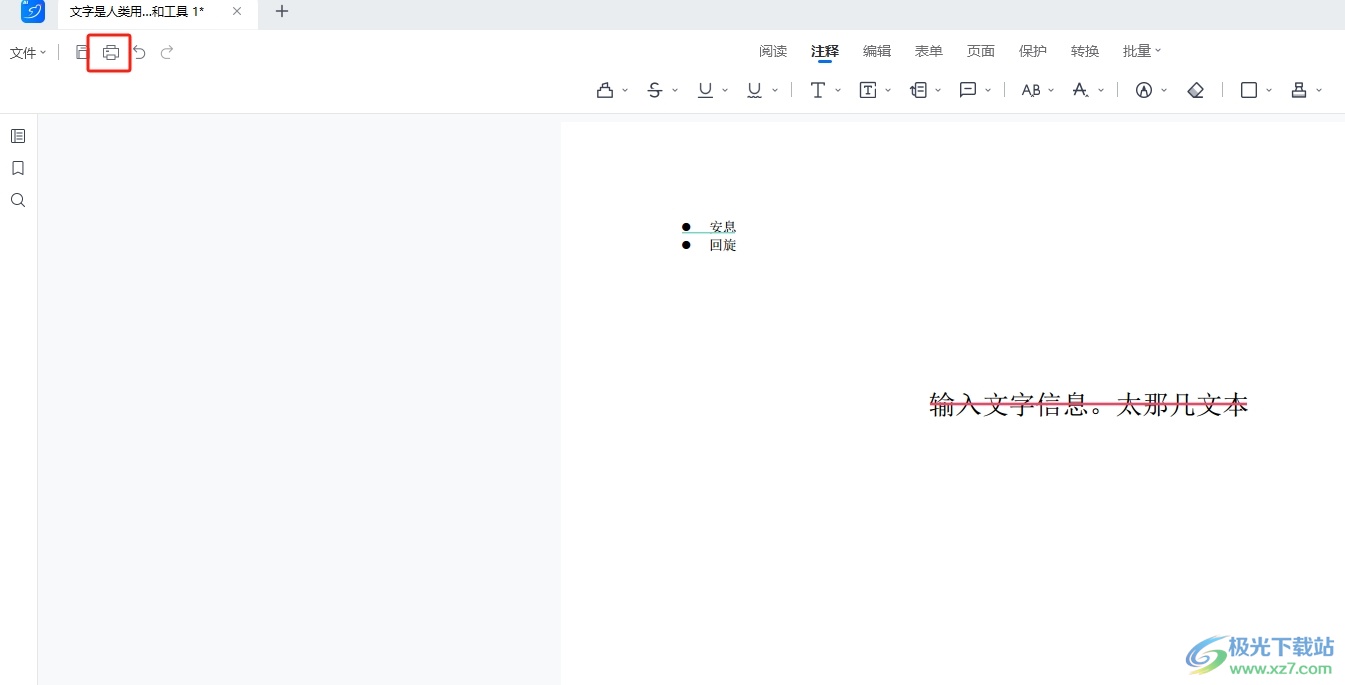
3.在打开的打印窗口中,用户根据需求在打印方式板块中勾选使用双面打印选项
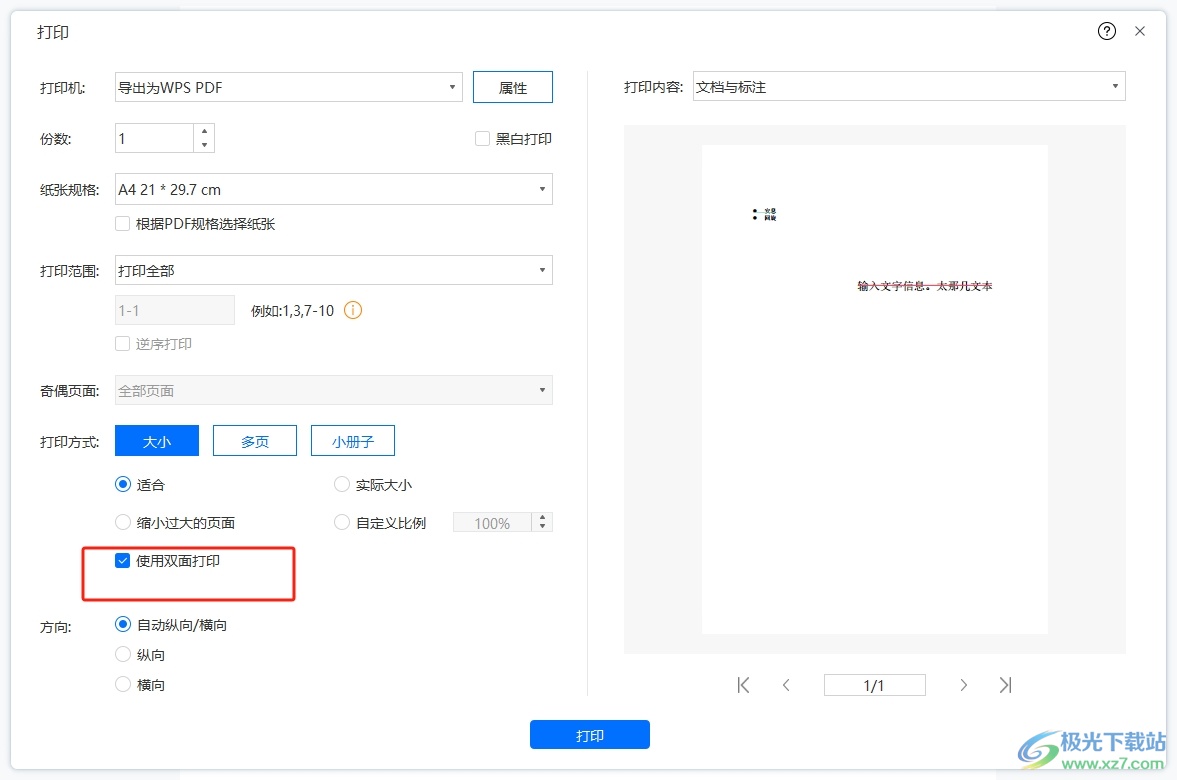
4.然后完成上述操作后,用户根据需求在窗口中设置打印范围、纸张规格和方向等选项后,在右下角按下打印按钮即可解决问题
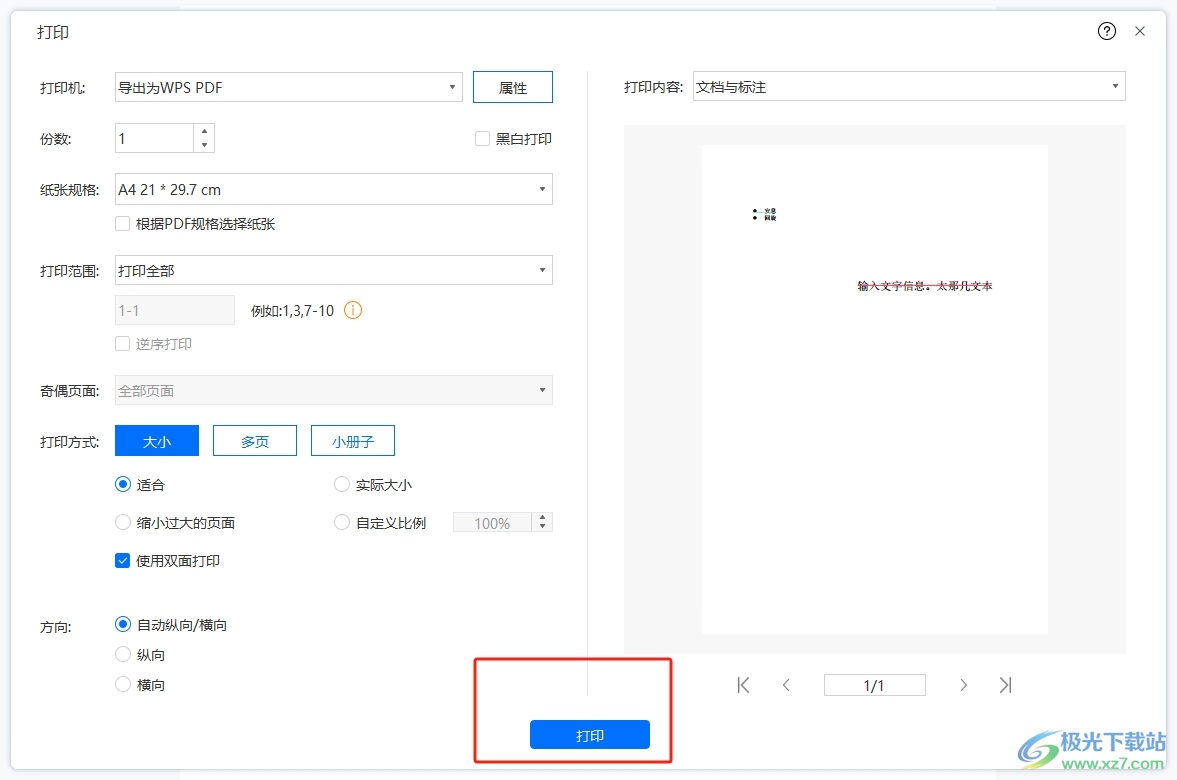
以上就是小编对用户提出问题整理出来的方法步骤,用户从中知道了大致的操作过程为点击打印——勾选使用双面打印——按下打印按钮这几步,方法简单易懂,因此感兴趣的用户可以跟着小编的教程操作试试看,一定可以解决好这个问题的。
相关推荐
相关下载
热门阅览
- 1百度网盘分享密码暴力破解方法,怎么破解百度网盘加密链接
- 2keyshot6破解安装步骤-keyshot6破解安装教程
- 3apktool手机版使用教程-apktool使用方法
- 4mac版steam怎么设置中文 steam mac版设置中文教程
- 5抖音推荐怎么设置页面?抖音推荐界面重新设置教程
- 6电脑怎么开启VT 如何开启VT的详细教程!
- 7掌上英雄联盟怎么注销账号?掌上英雄联盟怎么退出登录
- 8rar文件怎么打开?如何打开rar格式文件
- 9掌上wegame怎么查别人战绩?掌上wegame怎么看别人英雄联盟战绩
- 10qq邮箱格式怎么写?qq邮箱格式是什么样的以及注册英文邮箱的方法
- 11怎么安装会声会影x7?会声会影x7安装教程
- 12Word文档中轻松实现两行对齐?word文档两行文字怎么对齐?

网友评论